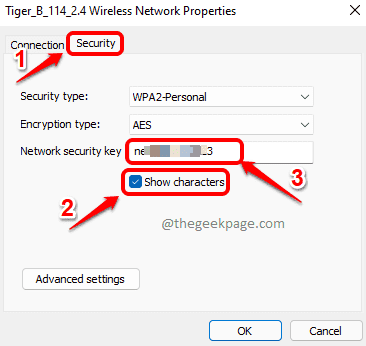Windows secara otomatis membuat profil jaringan yang memiliki detail seperti nama jaringan (SSID), kata sandi, dll., saat Anda menghubungkan perangkat Windows ke jaringan Wi-Fi untuk pertama kalinya. Jadi, setelah Anda menghubungkan perangkat Anda ke jaringan dengan memasukkan kata sandinya, Anda tidak perlu memasukkan ini kata sandi, lagi dan lagi, setiap kali Anda terhubung ke jaringan yang sama dengan Windows sudah memiliki ini informasi. Jadi jika Anda ingin menghubungkan perangkat lain ke jaringan ini, kemungkinan Anda mengingat kata sandi Wi-Fi sangat kecil.
Jadi, apakah ada cara Anda dapat melihat kata sandi jaringan yang terhubung saat ini dan terlalu banyak bertanya, tetapi juga dari jaringan yang terhubung sebelumnya? Oh ya! Baca terus, untuk mempelajari bagaimana Anda dapat melihat kata sandi Wi-Fi dari jaringan yang saat ini dan sebelumnya terhubung di Windows 11 Anda.
Baca juga: Cara Melupakan Jaringan Koneksi Wi-Fi di Windows 11
Cara Melihat Kata Sandi Wi-Fi dari Jaringan yang Terhubung Sebelumnya
Melalui metode ini, Anda dapat melihat kata sandi Wi-Fi dari jaringan yang terhubung saat ini dan yang sebelumnya terhubung.
Langkah 1: Klik pada Mencari ikon di Bilah tugas.
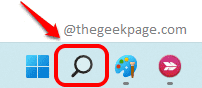
Langkah 2: Dalam Mencaribatang, Tipe di cmd dan klik pada Jalankan sebagai administrator pilihan.

Langkah 3: Saat Command Prompt terbuka, Salin dan tempel perintah berikut dan tekan Memasuki untuk melihat semua profil jaringan yang disimpan di mesin Anda.
netsh wlan tampilkan profil
Sekarang, di bawah Profil pengguna bagian, catat nama profil pengguna jaringan Wi-Fi yang kata sandinya ingin Anda lihat.
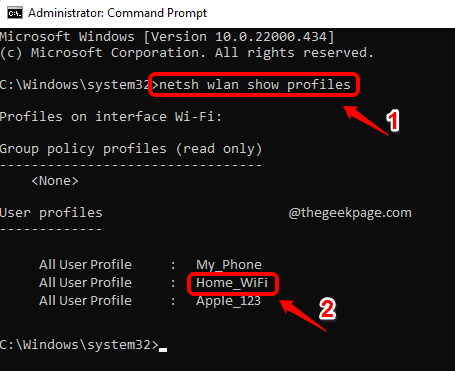
Langkah 4: Seperti selanjutnya, Salin dan tempel perintah berikut.
netsh wlan tampilkan nama profil="" key=clear | temukan /I “Konten Utama”
Ingatlah untuk mengganti dengan nama dari Jaringan Wi-Fi yang Anda salin dari Langkah 3. tekan Memasuki kunci setelah selesai.
Sekarang kata sandi jaringan Wi-Fi yang dipilih akan ditampilkan kepada Anda dengan nama Konten Utama.
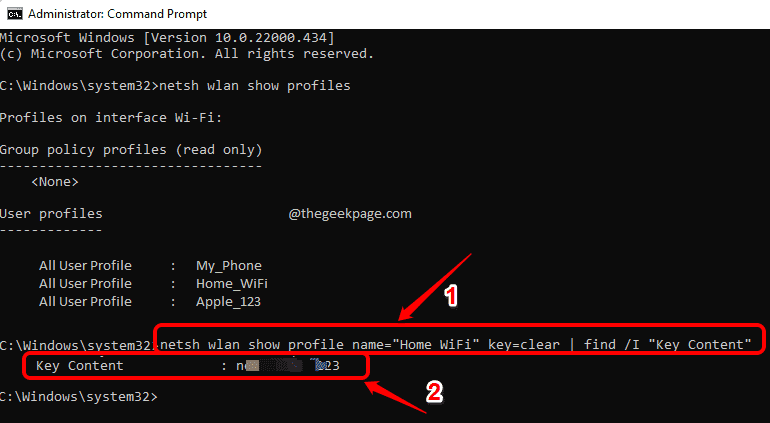
Itu dia. Semuanya baik-baik saja selama Anda memiliki kata sandi Wi-Fi Anda. Semoga Anda menemukan artikel yang bermanfaat.
Cara Melihat Kata Sandi Wi-Fi dari Jaringan yang Saat Ini Terhubung
Metode ini hanya berfungsi untuk melihat kata sandi jaringan Wi-Fi yang saat ini Anda sambungkan.
Langkah 1: Klik kanan pada Menu Mulai Windows ikon dan klik pada Pengaturan pilihan.

Langkah 2: Dalam panel kiri dari Pengaturan jendela, klik pada Jaringan & internet tab dan di jendela kanan panel, klik pada Pengaturan jaringan lanjutan.
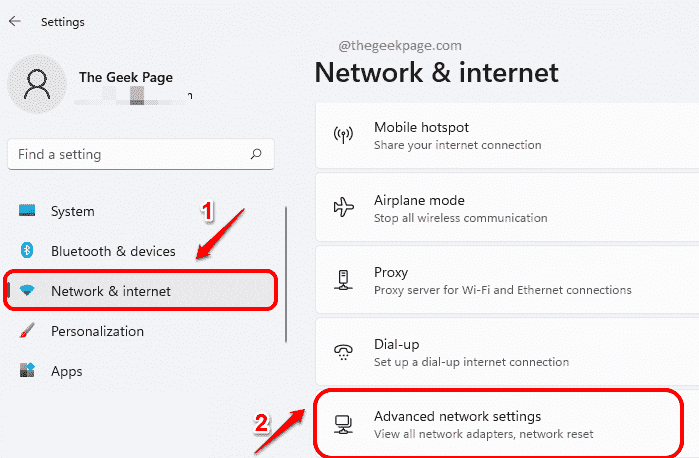
Langkah 3: Sekarang di jendela Pengaturan jaringan lanjutan, di bawah Pengaturan terkait, klik pada Opsi adaptor jaringan lainnya tab.
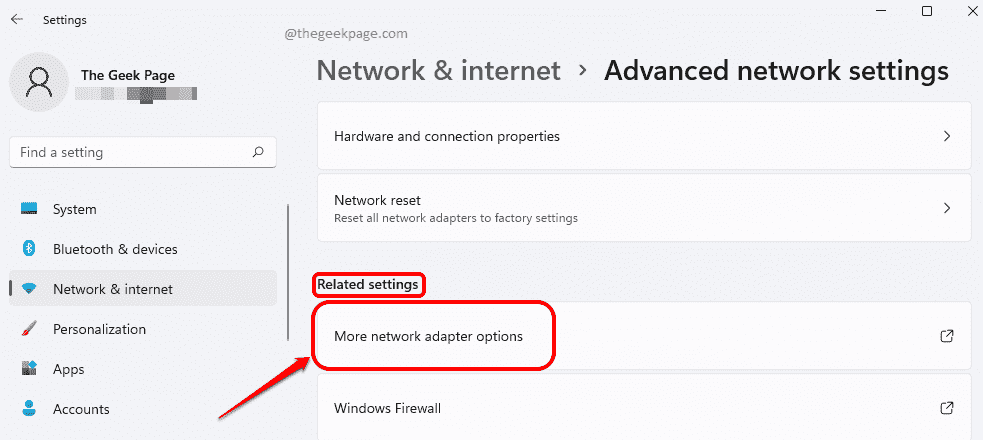
Langkah 4: Di jendela Koneksi Jaringan, klik kanan pada Koneksi wifi dan klik pada Status pilihan.
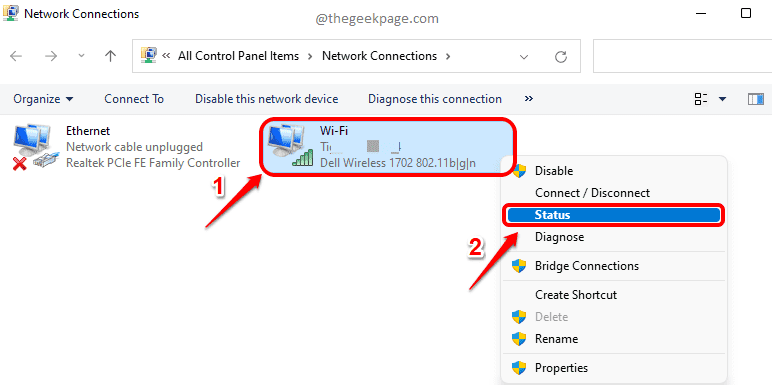
Langkah 5: Seperti selanjutnya, di bawah Koneksi tajuk, klik tombol bernama Properti Nirkabel.
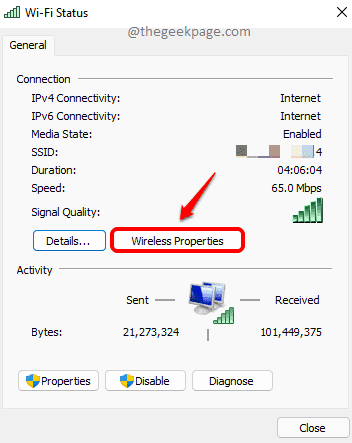
Langkah 6: Dalam Properti Jaringan Nirkabel jendela, klik pada tab bernama Keamanan pertama.
Seperti selanjutnya, klik pada kotak centang sesuai dengan Tampilkan karakter.
Sekarang di bidang teks melawan Kunci keamanan jaringan, Anda dapat melihat kata sandi jaringan Wi-Fi Anda saat ini.